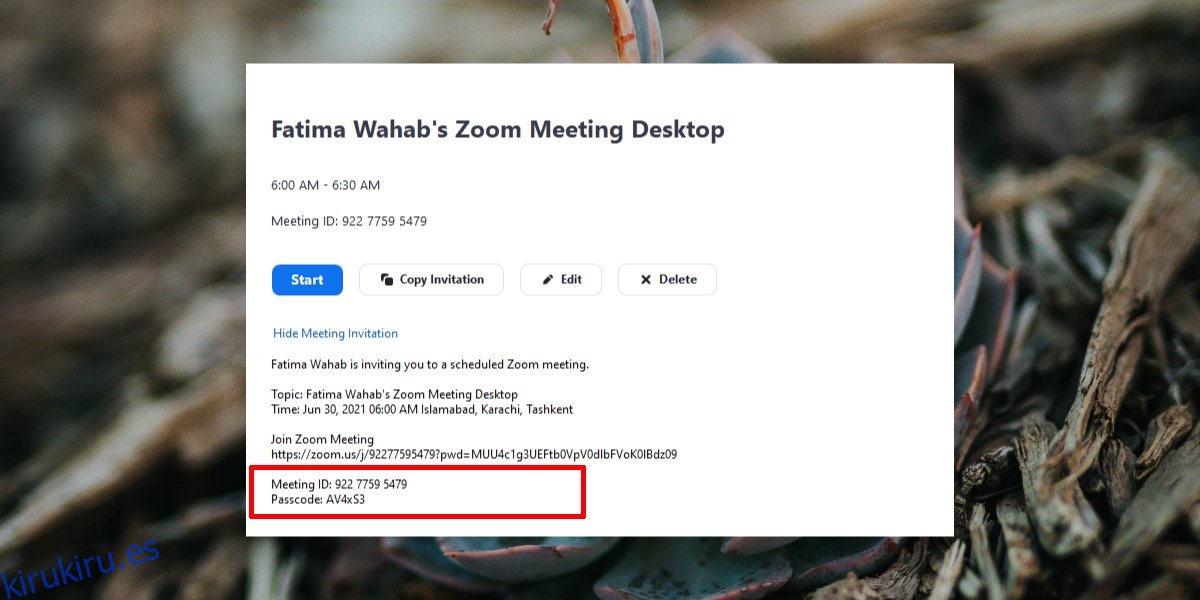Una invitación a una reunión de Zoom normalmente se envía como un enlace. En algunos casos, la invitación se presenta como un evento de calendario que puede importar o agregar directamente a una aplicación o servicio de calendario como Google Calendar.
El enlace de una reunión de Zoom es largo y no es fácil de usar, es decir, nadie puede recordarlo y es demasiado largo para escribir sin errores o sin tomar mucho tiempo. Hacer clic en el enlace es realmente la forma más fácil de usarlo. Si usar un enlace no es una opción, Zoom tiene algo llamado códigos de reunión o una identificación de reunión que se puede usar para unirse a una reunión.
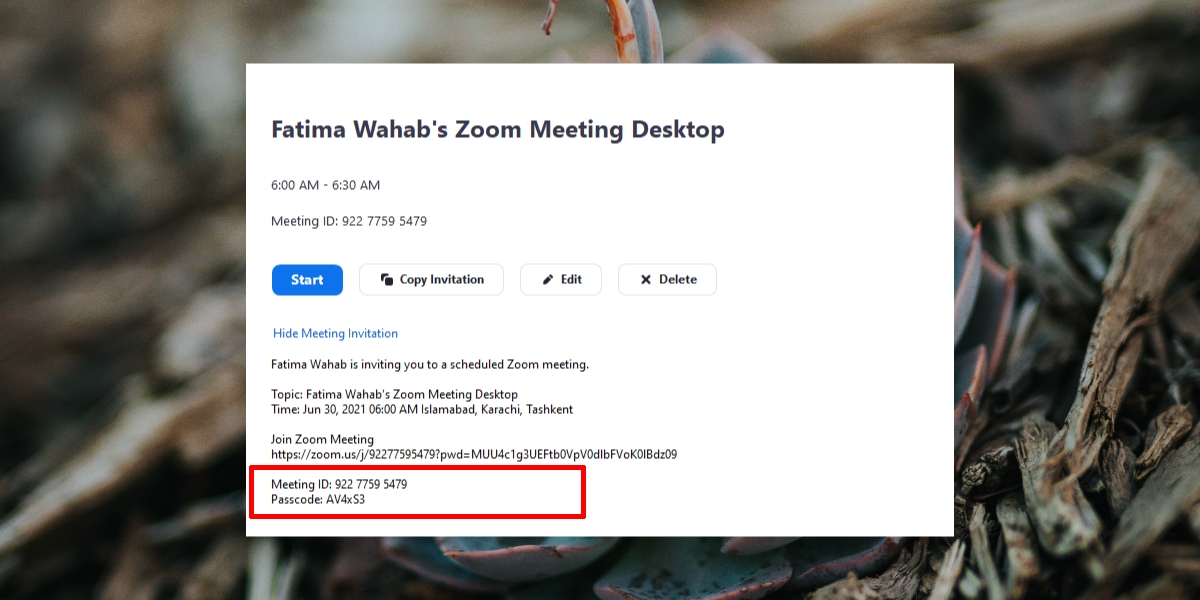
Tabla de contenido
Usar código de reunión de Zoom
Cada reunión que se crea en Zoom, ya sea una reunión ad-hoc o una reunión programada, tiene su propio código. No hay dos reuniones que tengan el mismo código (los ID de reunión personales de Zoom solo se pueden usar para una reunión a la vez) y este código se puede usar para unirse a la reunión.
El código es fácil de recordar ya que es un número de 10 dígitos. Puede obtener el código del organizador de la reunión; sin embargo, cuando utilice el código para unirse a la reunión, deberá ingresar manualmente la contraseña de la reunión. Nuevamente, solicite la contraseña al anfitrión.
Unirse con el código de reunión de Zoom – Web
Para unirse a una reunión de Zoom con el código de la aplicación web de Zoom, siga estos pasos.
Visite Zoom.
Haga clic en Unirse a una reunión en la parte superior derecha.
Ingrese el código de la reunión o el ID de la reunión.
Haga clic en Unirse.
Ingrese el código de acceso cuando se le solicite.
Espere a que el anfitrión le permita entrar.
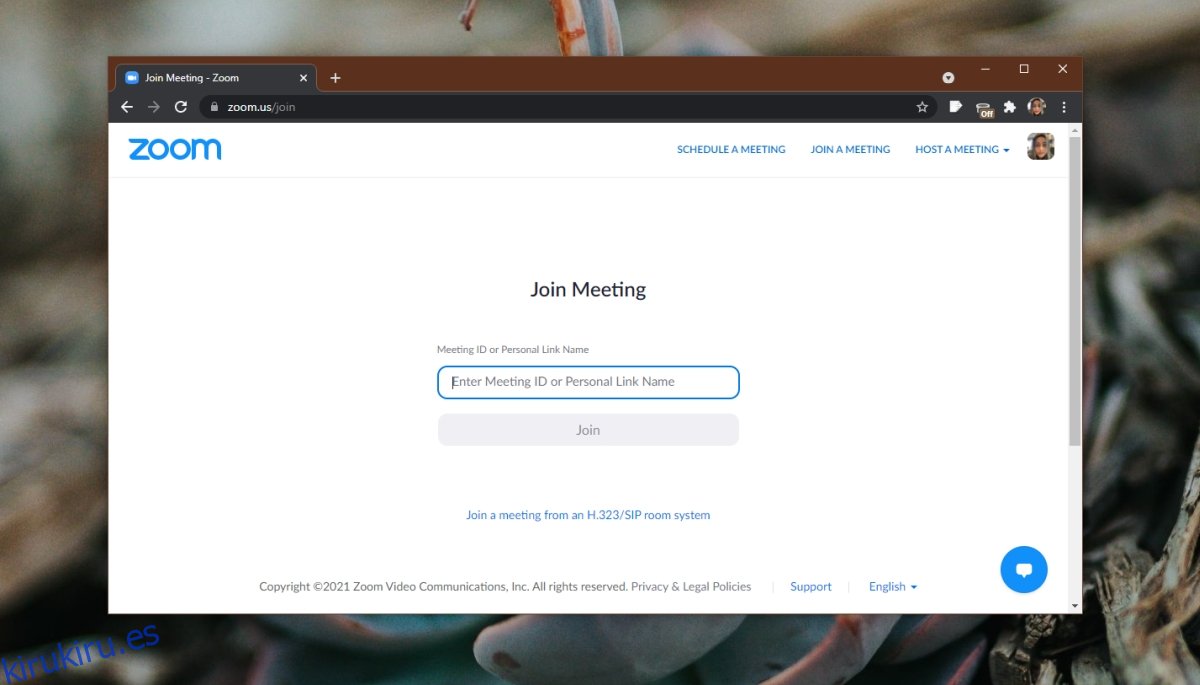
Unirse con el código de reunión de Zoom – Escritorio
Para unirse a una reunión de Zoom con el código de la reunión en las aplicaciones de escritorio (Windows o macOS), siga estos pasos.
Abrir Zoom.
Haga clic en Unirse en la pestaña Inicio.
Ingrese el código de la reunión o el ID de la reunión.
Haga clic en Unirse.
Ingrese el código de acceso cuando se le solicite.
Espere a que el anfitrión le permita ingresar a la reunión.
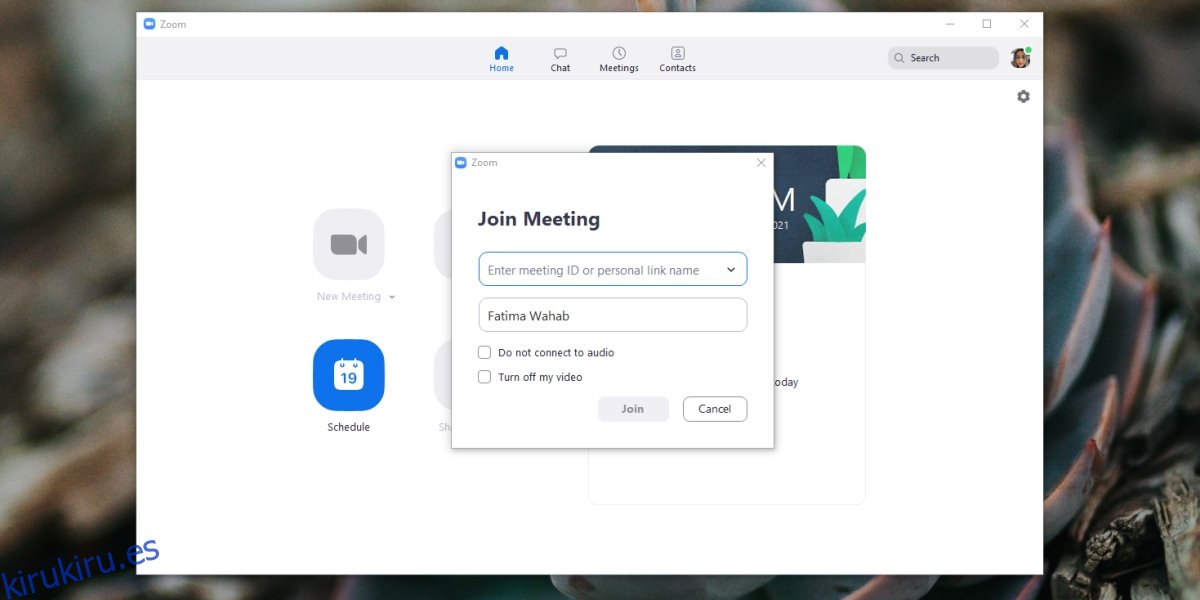
Únase con el código de reunión de Zoom – iOS / Android
Para usar un código de reunión de Zoom en las aplicaciones de iOS o Android, siga los pasos a continuación.
Abra la aplicación Zoom en su teléfono.
Toque Unirse en la parte superior de la pestaña Meet & Chat.
Ingrese el código de la reunión o la identificación de la reunión.
Toque Unirse.
Ingrese el código de acceso cuando se le solicite.
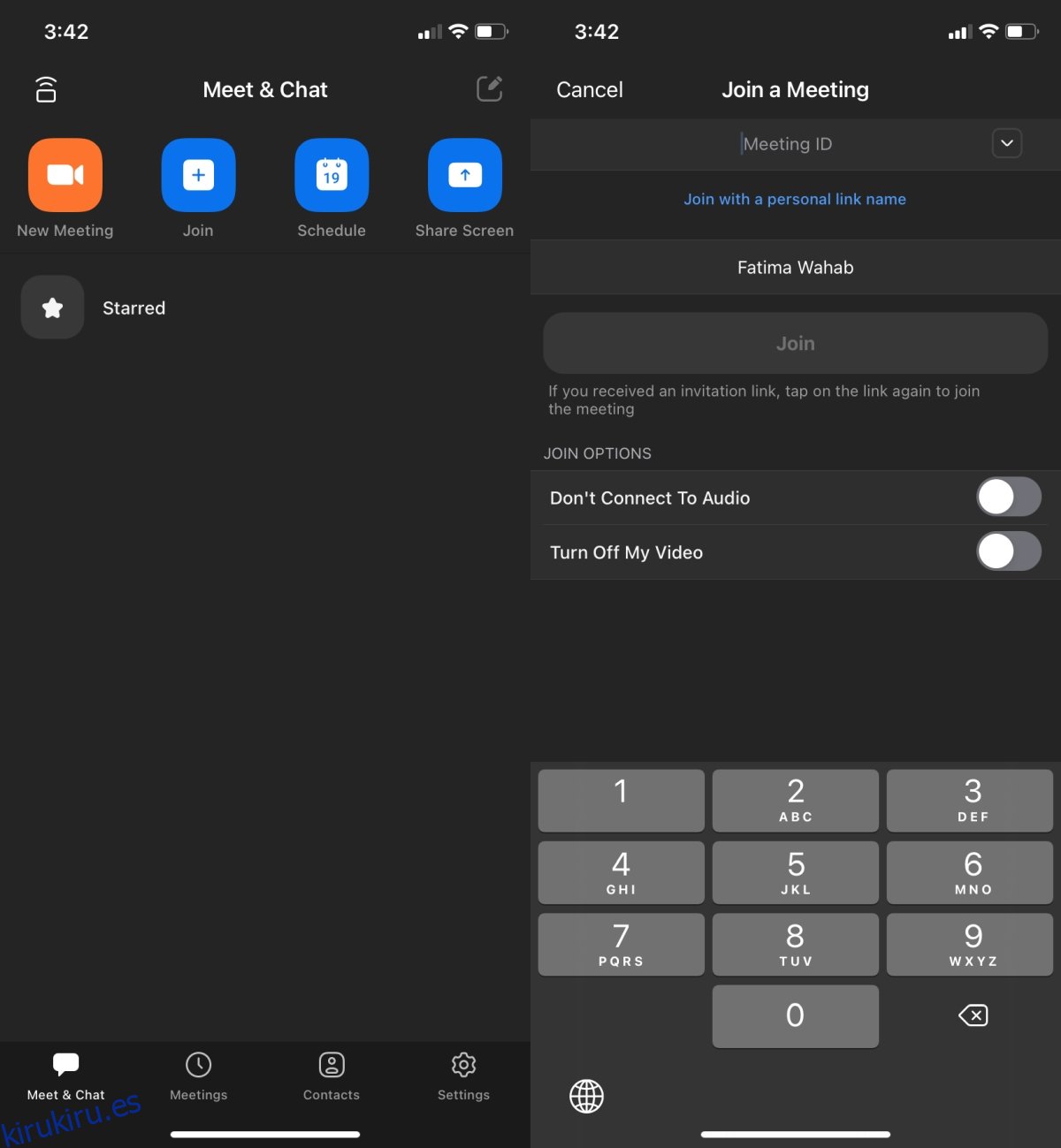
Únase con el código de reunión de Zoom – Teléfono / acceso telefónico
El código de la reunión se puede utilizar para llamar a una reunión de Zoom. Sigue estos pasos.
Abra la aplicación Marcador o Teléfono en su teléfono.
Marque el número de la reunión. Puede pedirle al anfitrión el número, verificar la invitación o revisa esta lista.
Ingrese el código de reunión o la ID de reunión cuando la máquina automatizada lo solicite y termine con el símbolo de almohadilla o almohadilla.
Ingrese el código de acceso o la contraseña cuando se le solicite y presione el botón almohadilla o almohadilla.
Espere a que el anfitrión le permita unirse a la reunión.
Conclusión
El código de la reunión es fácil de recordar y si tiene una invitación a una reunión de Zoom, el código se indica en él. Depende de usted utilizar el enlace de la invitación o el código para unirse a una reunión. El único inconveniente que tiene el código es que requiere que los usuarios ingresen manualmente el código de acceso.